
Stable Diffusionはテキストや画像を元に新しい画像を生成できる技術です。
有志の方が学習させたモデルを利用すれば、アニメ調からリアルな人物までさまざまな画像が生成できます。
今回はこのモデルを利用する方法について詳しく解説します。
自分の好きなモデルを取り込んで画像生成をしたい方は、ぜひ参考にしてみてください。
- 自分の好きなモデルを使って画像生成がしたい
- Stable Diffusion Web UIにモデルを入れる方法がしりたい
- 提供サイトの使い方がしりたい
なお、Stable Diffusion Web UIがインストールしてある方を対象にしています。
インストールがまだの方はこちらの記事を参考にしてみてください。
Stable Diffusionのモデルとは?
モデルは大量の画像を使って学習・構築されたファイルです。
例えばアニメ調の画像を学習させたモデルを使用すると、そのモデルを元にアニメ調の画像が簡単に生成できます。
有志の方が作成したモデルは特定のサイトで公開されており、無料で使用が可能です。
今回はこのベースとなるモデルの導入方法について解説します。
Stable Diffusionのモデルを配布しているサイト
Stable Diffusionのモデルがダウンロードできるサイトは以下2つが有名です。
- Hugging Face
- Civitai
Hugging Face
Hugging FaceはNLP(自然言語処理)などのモデルを提供しているサイトです。
幅広いライブラリやモデルを扱っており、Stable Diffusionで使える「Text-to-Image」のモデルも提供しています。
会員登録なしでもモデルはダウンロードできますが、会員登録すると特定の方をフォローしたり、ディスカッションやコミュニティに参加したりできます。
登録方法も紹介していますが、必要ない方は飛ばしてください。
Hugging Faceに会員登録する方法
まず下記URLに行き、右上にある「Sign Up」をクリックします。
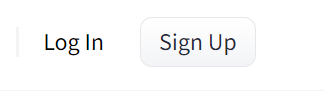
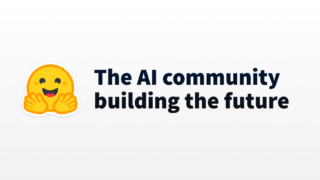
メールアドレスとパスワードを入力する欄が表示されるので、入力してNEXTをクリックします。
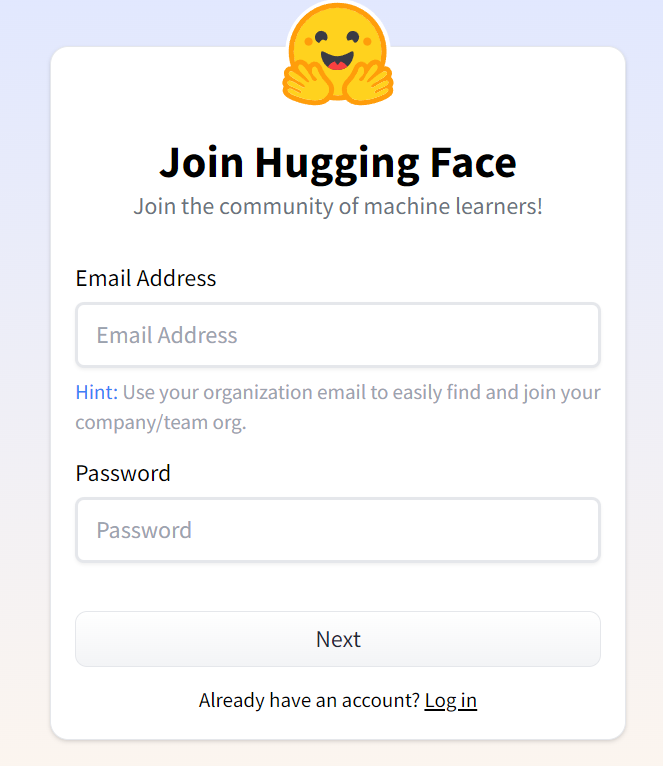
続いて名前やSNSアカウントを入力する欄が表示されます。
名前と利用規約の確認が必須で、それ以外は空白でも問題ありません。
赤枠内を入力・チェックして「Create Account」をクリックします。
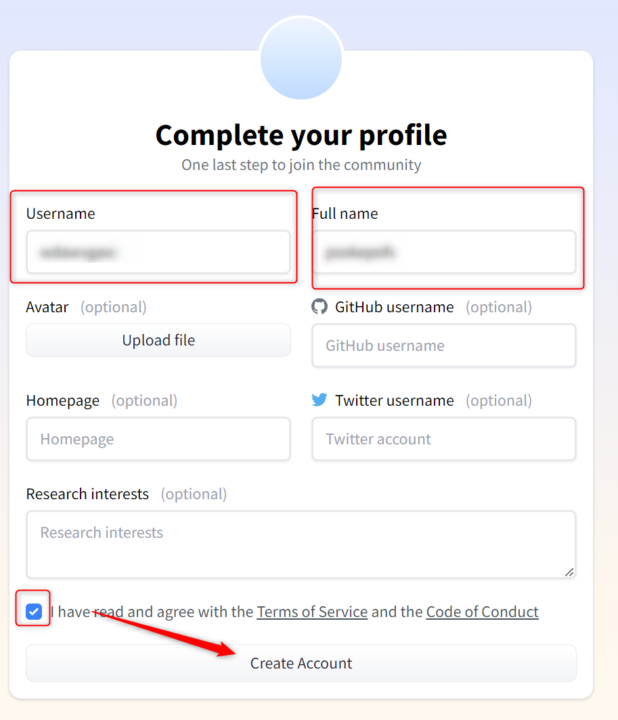
登録したメールアドレスに確認メールが届くので、URLをクリックすれば登録は完了です。
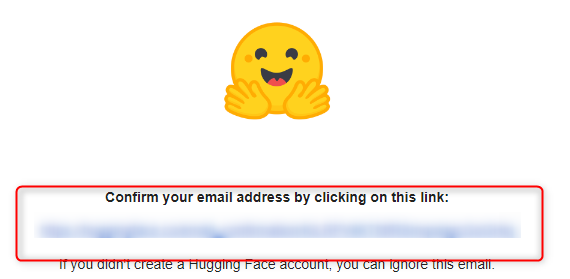
Hugging Faceからモデルをダウンロードする方法
まずトップページ右上の「models」をクリックします。

そうすると様々なモデルが表示されるので、「Multimodal」にある「Text-to-Image」をクリックします。
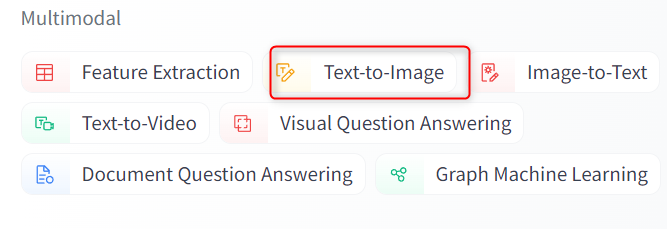
これでテキストから画像を生成できるモデル一覧が表示されます。
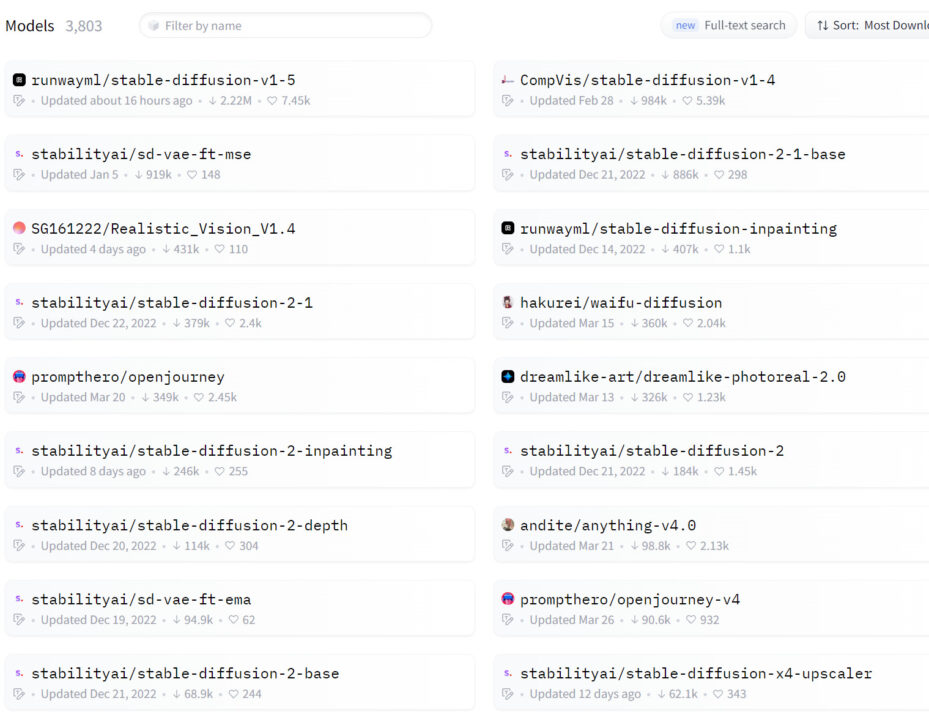
あとはキーワードやソート機能で絞込み、好きなモデルを選択します。
今回はchilled_remixというモデルをダウンロードしてみます。
検索窓で「chilled_remix」と入力して、表示されるモデルをクリックしてください。
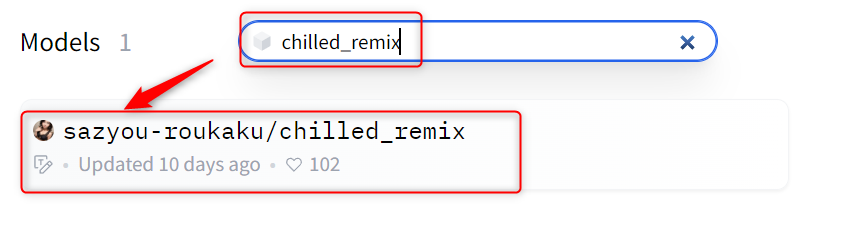
モデルのページに飛ぶので、「Files and versions」のタブを選択します。

拡張子が「safetensors」や「ckpt」となっているものが、Stable Diffusionで使用できるモデルです。
現在はsafetensorsの方が読み込みが早く、セキュリティ面でも安全と言われいます。
右側の矢印アイコンをクリックすれば、ダウンロードが可能。

なお、同じモデル名で異なるバージョンや軽量型、特徴を特化させたものを配布している場合もあります。
それぞれのモデルについては、READMEなどで確認してみてください。
Civitai
CivitaiはStable Diffusionで使用できるモデルを検索したり、誰かが生成した画像を閲覧したりできるサイトです。
それぞれ生成された画像がサムネイルで表示されるため、視覚的にはこちらの方がわかりやすいかもしれません。
登録不要でも利用できますが、成人向けのモデルや画像を閲覧するには会員登録が必要です。
登録は無料で、GoogleやDiscordなどSNSのアカウントでもログインできます。
Civitaiに会員登録する方法
下記URLから右上にある「Sign Up」をクリックします。
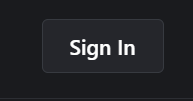
SNSアカウントをお持ちの方は、利用するSNSをクリックでログインができます。
メールアドレスで登録する方は、メールアドレスを入力して「Email」をクリックします。
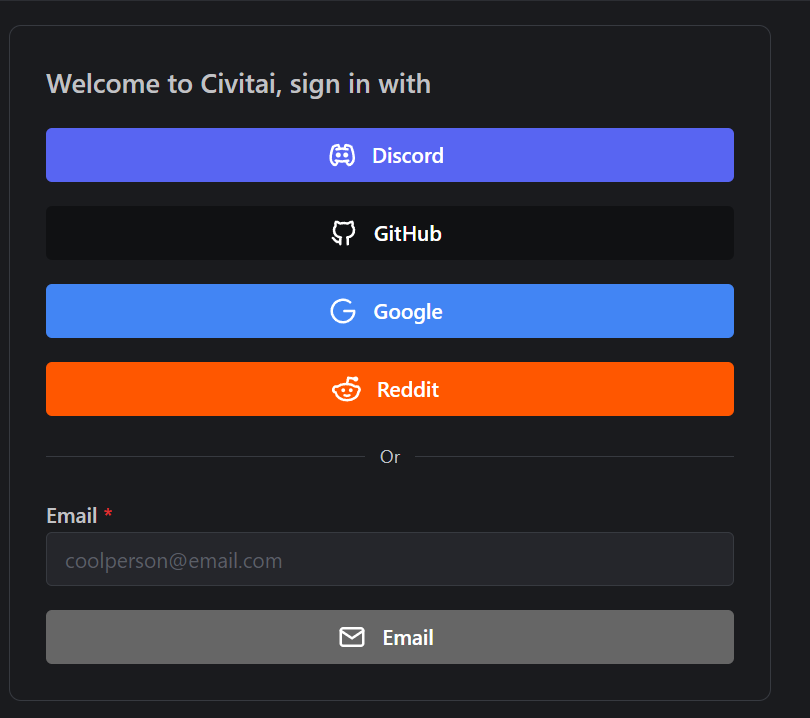
入力したメールアドレスにメールが届くので、「Sign in」をクリックして登録完了です。
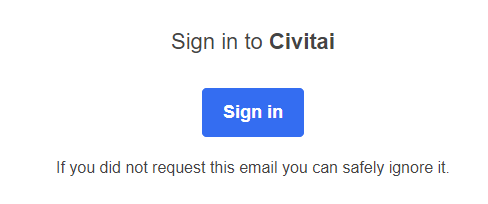
なお、年齢制限の設定は右上のアカウントメニューを開いて、「Account settings」から行います。
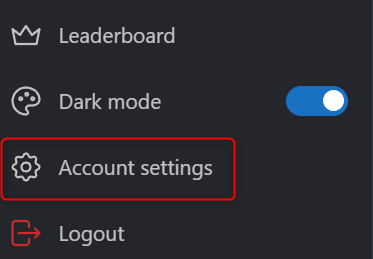
画面中部にある「Mature Content」がオンになっていれば、成人向けのモデルも閲覧できるようになります。

また成人向けのモデルにはデフォルトでフィルターがかかりますが、トップページ右上の目のアイコンから設定が可能です。
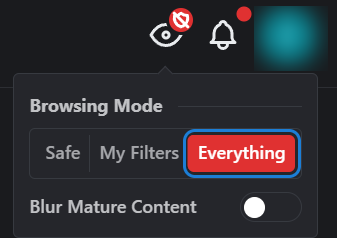
| Safe | 成人向けは非表示 |
| My Filters | Account settingsで設定したもののみ表示 |
| Everything | すべて表示 |
| Blur Mature Content | ぼかしのON/OFF |
Civitaiからモデルをダウンロードする方法
Civitaiのモデルは左上が「CHECKPOINT」となっているものです。
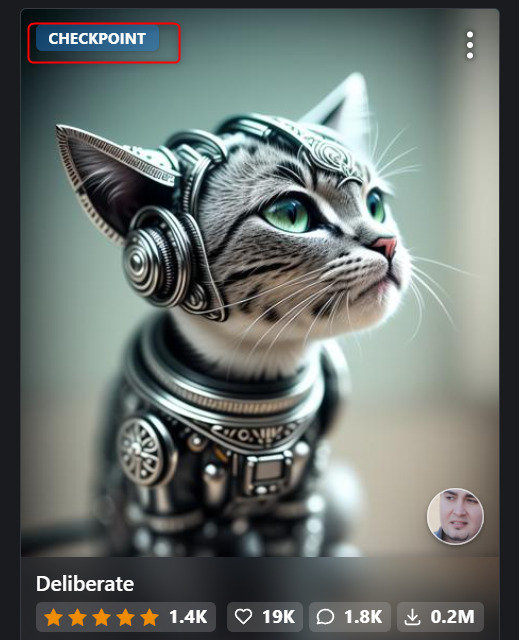
「CHECKPOINT」と表示されているものから、使用したいモデルをクリックします。
モデルのページに行くと右側に「Download」のボタンがあるので、こちらをクリックすればダウンロードができます。

Stable Diffusion Web UIにモデルを取り込む方法
モデルデータを指定のフォルダに移動するだけで、使用できます。
Stable Diffusionをインストールしたフォルダから「stable-diffusion-webui」→「models」→「Stable-diffusion」と進み、その中にダウンロードしたモデルを移動させてください。
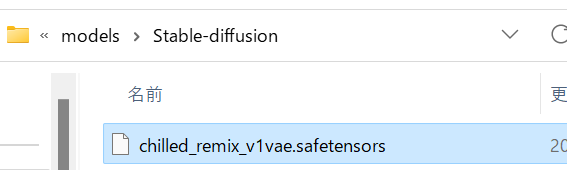
パス:stable-diffusion-webui\modelsStable Diffusion Web UI上で使用する場合は、右上のStable Diffusion checkpoingから切り替え可能です。
既にStable Diffusion Web UIを起動していた場合は、右側の更新ボタンで反映できます。
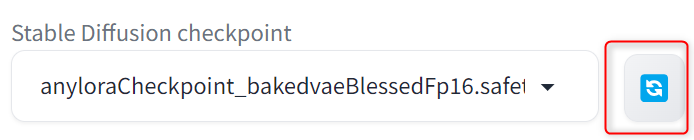
モデル選択した状態でプロンプト(呪文)を入力すれば、そのモデルを使って画像が生成されます。
こちらはHugging Faceからダウンロードした「chilled_remix」で生成した画像です。

Stable Diffusionでモデルを使うときの注意点
ライセンス
配布されているモデルにはそれぞれライセンスがあり、利用範囲に制限がかかっている場合があります。
モデルを利用する際は、しっかりライセンスの確認をしておきましょう。
Hugging Faceでは、各モデルのページにある「License」から確認が可能です。

また「Files and versions」にREADME.mdというファイルがあるので、こちらも読んでおきましょう。
モデルのバージョンやライセンスについて詳細が確認できます。
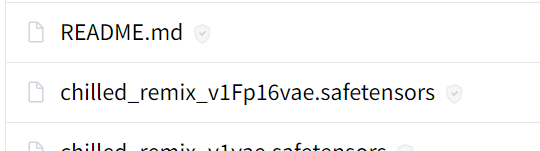
Civitaiではモデルのダウンロードボタン下部にあるLicenseから確認できます。

右側のアイコンをクリックすれば、詳細が確認できます。
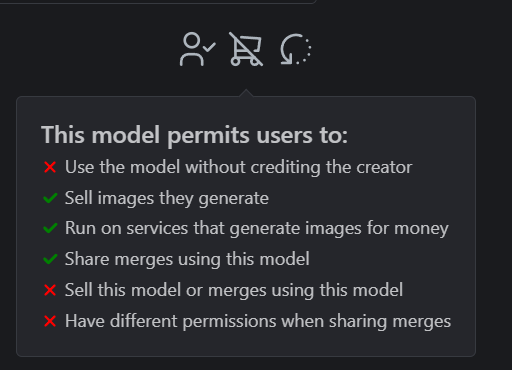
簡単ですが、それぞれのライセンスの意味です。
- Use the model without crediting the creator
- クリエイターのクレジットを表示する必要があるか
- Sell images they generate
- モデルを使用して生成された画像を販売できるか
- Run on services that generate images for money
- 画像を生成するサービスでcivitai.comのモデルを使用できるかどうか
- Share merges using this model
- このモデルのマージモデルを共有していいかどうか
- Sell this model or merges using this model
- このモデルのマージモデルを販売していいかどうか
- Have different permissions when sharing merges
- マージモデル共有時に異なる権限を持たせていいかどうか
ライセンスについては別途記事を書いたので、こちらも参考にしてみてください。
ストレージの容量
大体のモデルは1つで数GBの容量を必要とします。
使いたいものをどんどんダウンロードしていると、すぐにストレージがいっぱいになってしまいます。
ですので、十分な空き容量を確保しておきましょう。
もしStable Diffusionを保存しているストレージが足りなくなってきたら、モデルデータを外部ストレージに移して、シンボリックリンクで取り込むこともできます。
Stable Diffusion Web UIで好きなモデルを使う方法まとめ
今回はStable Diffusion Web UIで好きなモデルを使う方法について、詳しく解説しました。
- Stable Diffusionのモデルは画像を学習したデータ
- モデルの提供サイトは主にHugging faceかCivitai
- モデルはパスに入れてcheckpointで切り替え可能
- ライセンスと容量には注意
ベースモデルに別の学習データを適用できるLoRAなどの技術もありますが、生成できる範囲や絵柄、雰囲気などはベースモデルによる影響が大きいです。
好みのベースモデルを見つけて、そこからいろいろ派生させることで画像生成の幅が広がるので、まずは気になるモデルを見つけるところから始めてみてください。
参考になれば幸いです。






コメント